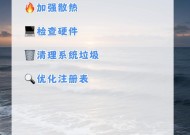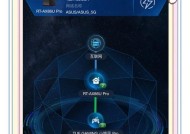荣耀电脑调整时间的步骤是什么?
- 数码产品
- 2025-06-01
- 82
- 更新:2025-05-30 04:43:25
随着科技的飞速发展,电脑已经成为我们日常生活中不可或缺的一部分。荣耀作为知名的品牌,其电脑产品凭借优秀的性能和人性化设计受到众多用户的青睐。但有时候,我们可能会遇到系统时间不准确的情况,这时就需要手动调整电脑时间。具体该如何操作呢?本文将详细为您介绍荣耀电脑调整时间的步骤。
开篇核心突出
调整电脑时间对于保证系统正常运行和数据准确性至关重要。在荣耀电脑上进行时间设置,操作简单快捷。本文将一步步为您展示如何调整荣耀电脑的时间设置,确保您能迅速掌握这一基本技能。
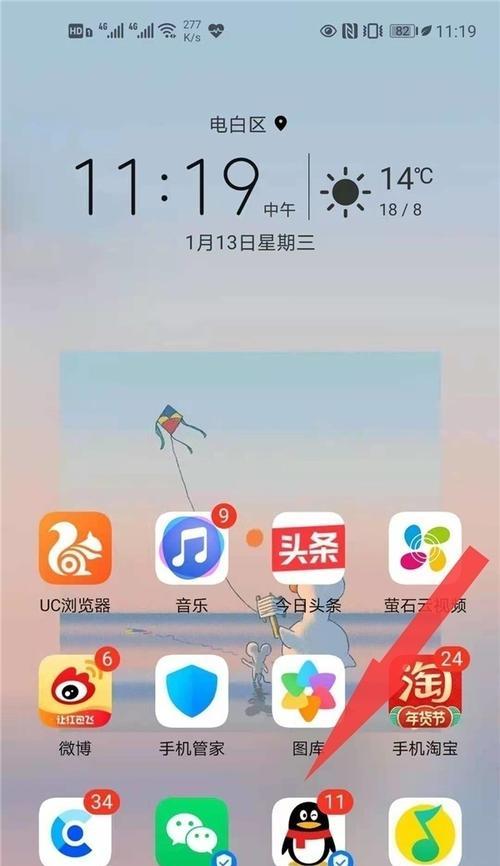
检查当前电脑时间
在进行时间调整之前,我们首先需要确认当前电脑的时间设置是否正确。
1.打开系统设置:点击电脑屏幕左下角的“开始”按钮,选择“设置”。
2.进入时间设置:在设置菜单中,点击“时间和语言”选项。
3.查看当前时间:在新的窗口中,您可以查看到当前设置的日期和时间。
确认时间显示是否正确,如若发现有误,再进行下一步调整。
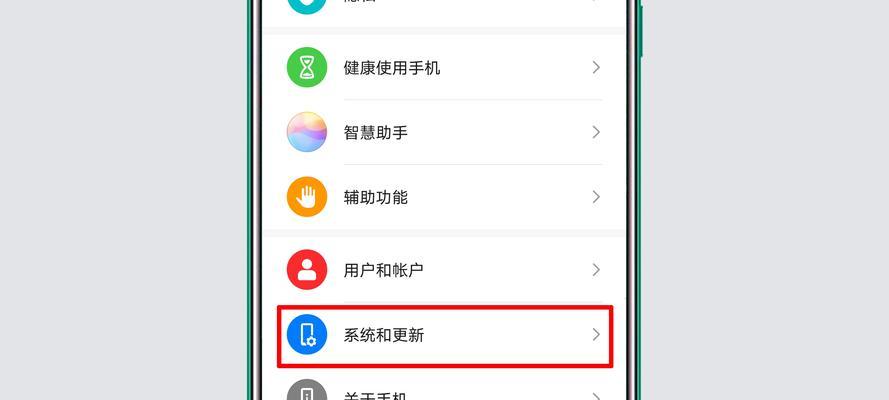
荣耀电脑调整时间的详细步骤
手动设置时间
如果当前时间有误,可以通过以下步骤手动进行调整。
1.打开日期和时间设置:在“时间和语言”设置页面中,点击“更改”按钮。
2.切换到手动设置:关闭“设置时间自动”选项,然后点击“更改”。
3.调整时间:在弹出的窗口中,您可以通过鼠标或键盘输入正确的日期和时间。
4.确定并保存:调整完毕后,点击“确定”按钮,系统会自动保存设置。
自动同步网络时间
手动设置时间虽然简单,但每次电脑重启或连接到网络时,时间可能会发生变化。建议开启网络时间同步功能,让系统自动保持时间的准确性。
1.确保自动同步开启:在“时间和语言”设置页面中,确保“设置时间自动”和“同步你的时钟”选项是开启状态。
2.选择合适的时间服务器:点击“选择服务器”按钮,选择一个快速响应的时间服务器。
使用Windows任务计划自动调整时间
为了防止时间偏差累积,可以通过创建任务计划,让电脑定期自动调整时间。
1.打开任务计划程序:在Windows搜索框输入“任务计划程序”并打开。
2.创建新任务:在“操作”菜单中选择“创建基本任务...”。
3.设置触发器:在“新建触发器”窗口中,设置任务触发的时间和频率。
4.配置操作:在“操作”设置中,选择“启动程序”,并输入`nettime\\time.windows.com/set/yes`(此命令将使您的电脑与互联网时间同步)。
5.完成设置:确认设置无误后,点击“完成”。
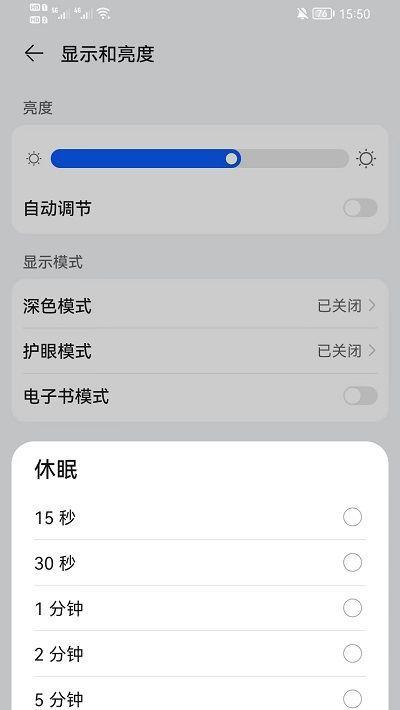
常见问题与解决方案
在设置时间时,可能会遇到一些常见问题。下面列出一些并提供解决方案。
1.时间同步失败:检查网络连接是否正常。若网络无问题,可尝试更换不同的时间服务器。
2.自动同步开启后时间仍不准确:确认电脑的时区设置是否正确,并检查是否有系统更新未安装,确保系统功能正常。
调整电脑时间是确保电脑正常运作和数据准确性的重要步骤。通过本文介绍的步骤,您应该能够轻松地在荣耀电脑上设置正确的时间。无论是手动设置,还是使用自动同步和任务计划,都能帮助您维护电脑时间的准确性。遇到问题时,根据常见问题的解决方案进行排查,您将能更高效地解决时间设置中的问题。希望本文能为您的荣耀电脑使用带来便利。
上一篇:洗衣机甩桶烤爆原因是什么?